네이버 항공원 예매 또는 항공권 예약 서비스를 이용하시면 항공사별 항공권 가격을 비교해보고 실시간 최저가로 항공권을 예매할 수 있어 좋습니다.
이 글에서 네이버 항공권 예매 방법 및 예매 취소 방법에 대해 정리하고 있으니 참고하시기 바랍니다.
1. 네이버 항공권 예매 방법
네이버 항공권 예매 방법은 아래와 같습니다.
① 네이버 항공권 페이지로 접속 후 편도, 왕복, 다구간 중 하나를 선택합니다.
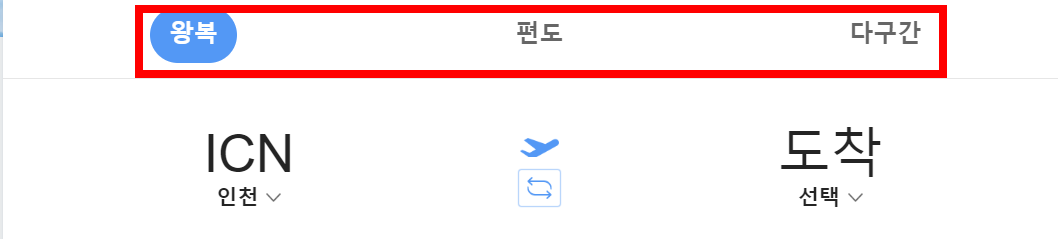
② 출발지 및 도착지, 가는 날 및 오는 날, 인원수 등 여행에 필요한 정보를 입력하고 항공권 검색을 눌러줍니다.
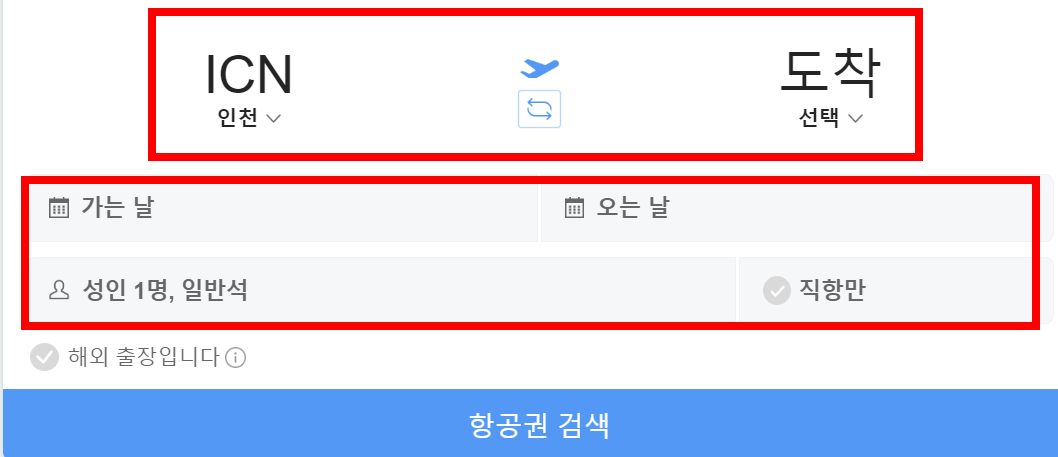
③ 항공권 검색 목록이 나오면 공항, 요금 조건, 항공사 등 각종 필터를 설정할 수 있고, 가격 순으로 정렬하면 가장 상위에 최저가 항공권이 나옵니다.
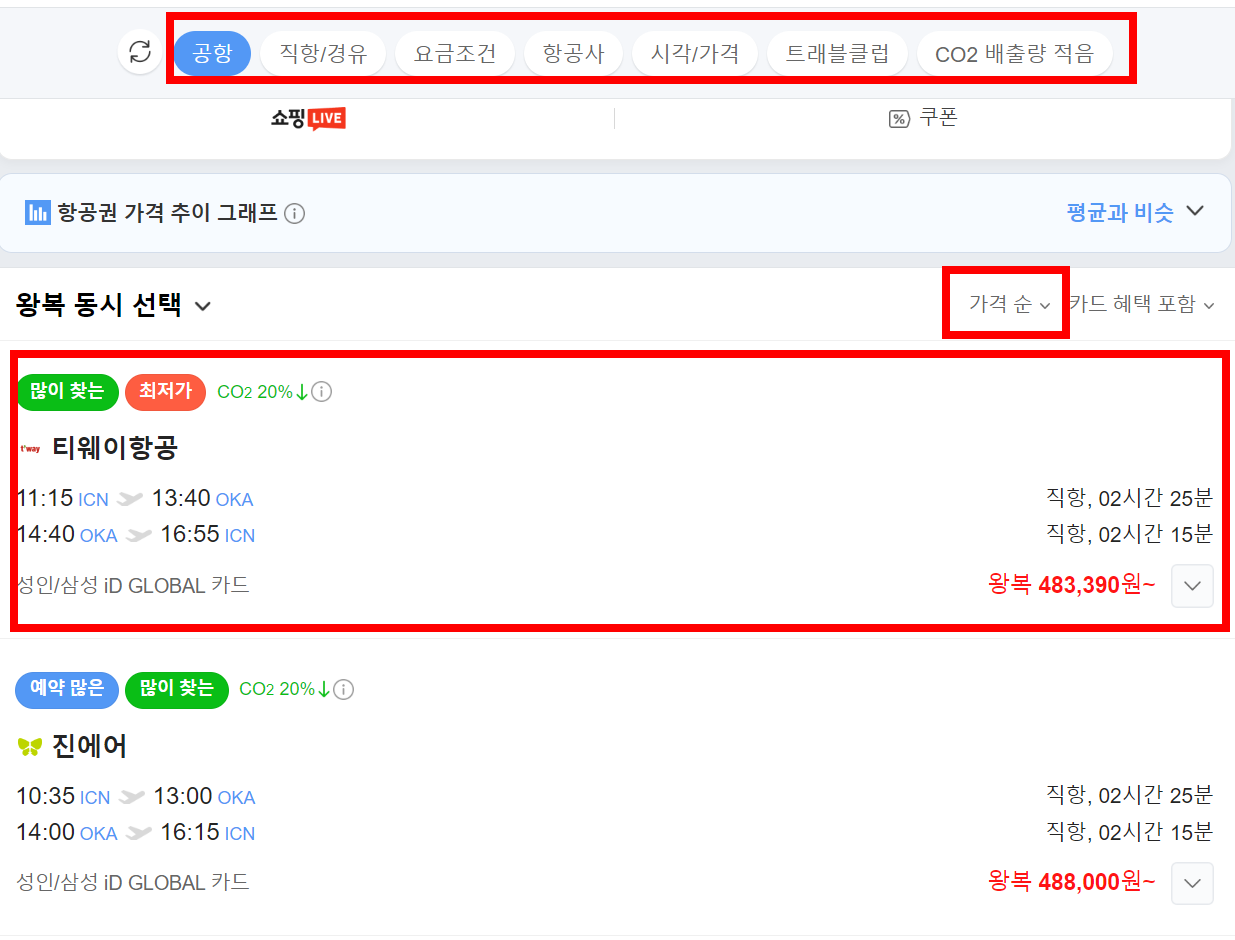
최저가 항공권 또는 원하는 항공사의 항공권을 선택하시면 됩니다.
최저가 항공권이더라도 특정 카드사 및 카드 결제 조건 등이 있을 수 있습니다. 해당 카드로 결제하지 않을 경우 최저가가 아닐 수 있으니 잘 비교해보셔야 합니다.
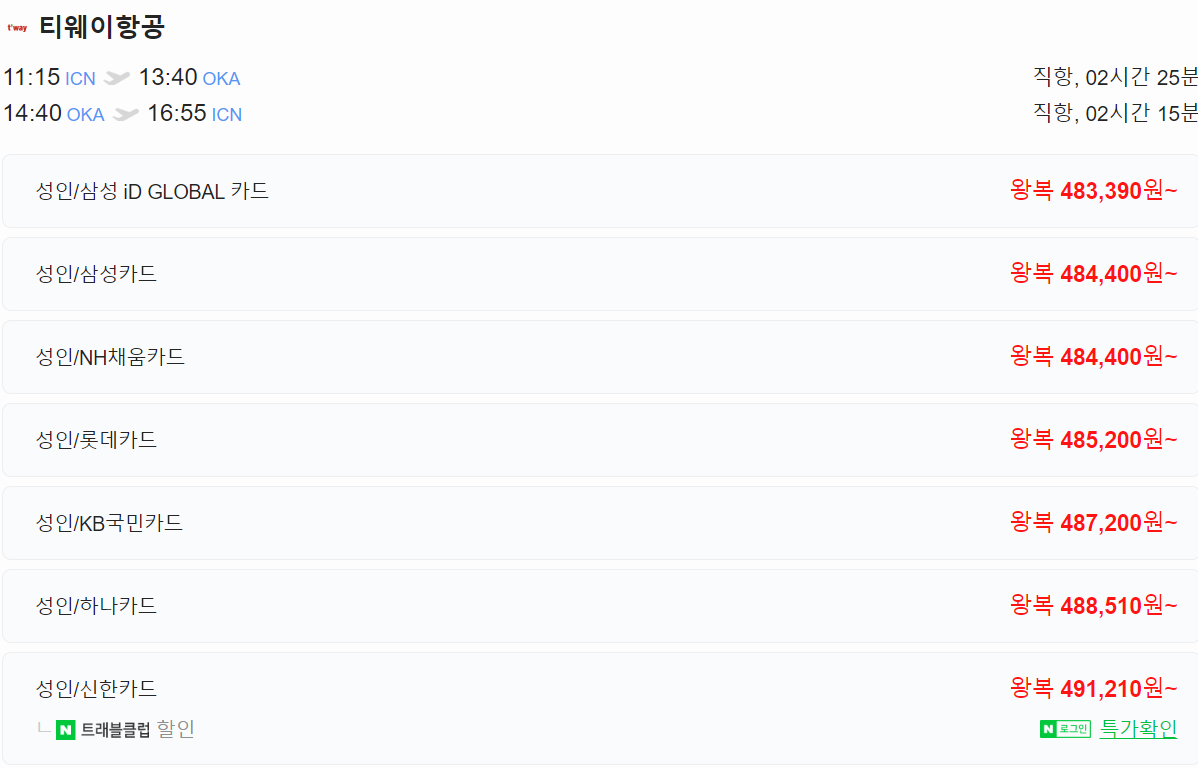
항공권 검색 결과에서 항공권 가격 추이 그래프를 통해 현재 가격이 평균인지, 비싼지 알 수 있으니 참고하시기 바랍니다.
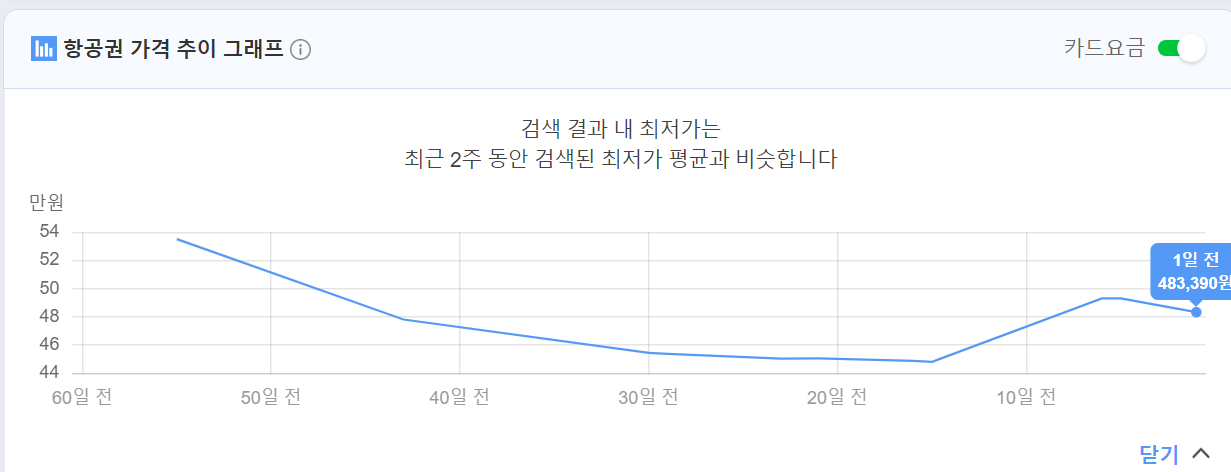
④ 원하는 항공권을 선택하였다면 항공권을 판매하는 판매사를 선택하셔서 예약을 하시면 됩니다.
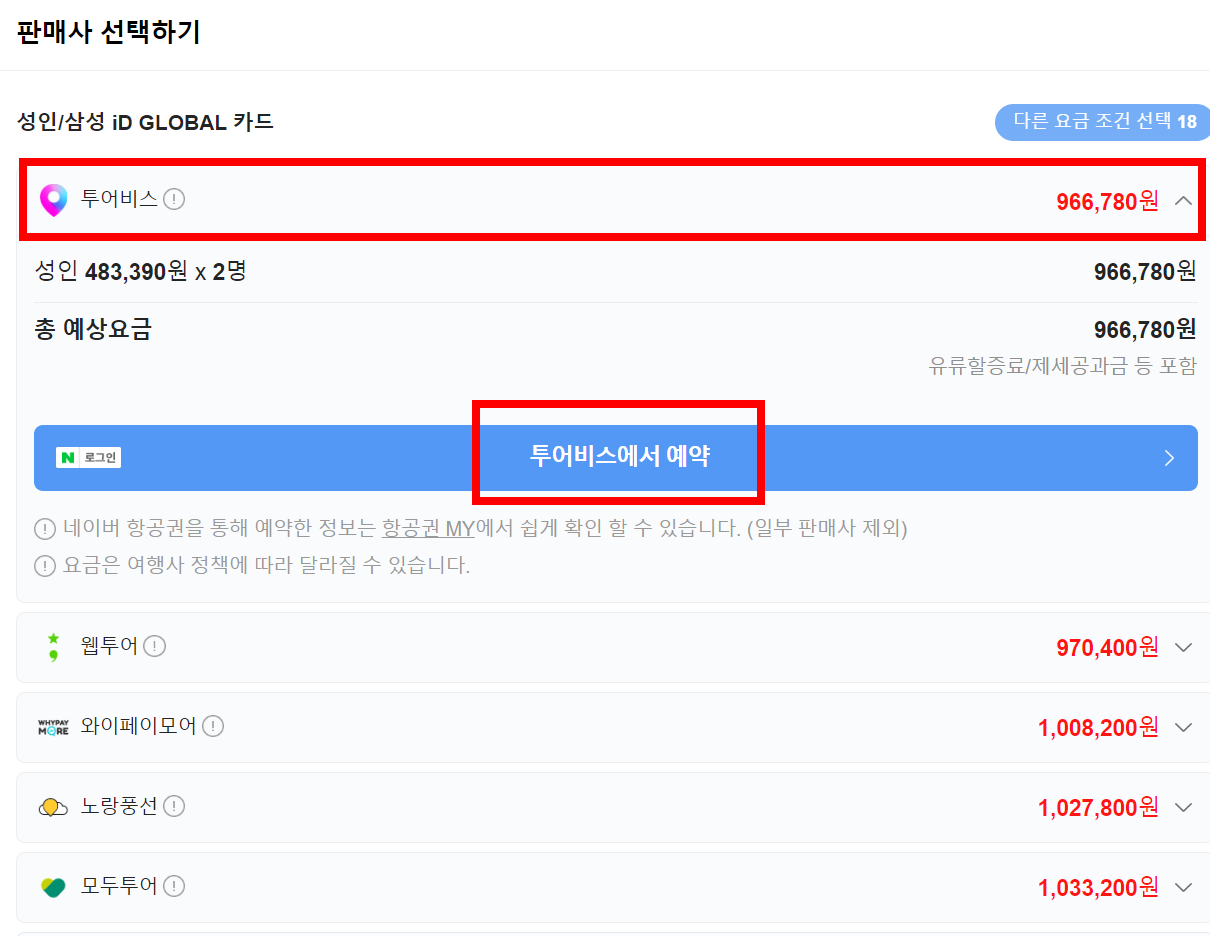
항공사 마다 항공권 가격이 다르지만 같은 항공사 항공권도 판매사마다 가격이 다르니 판매사 중에서도 최저가를 선택해주셔야 합니다.
판매사에서 예약을 하실 때는 탑승객 정보를 입력할 수는 있지만 좌석을 선택하실 수는 없습니다.
만약 좌석을 지정하시려면 아래 내용을 참고하시기 바랍니다.
2. 네이버 항공권 예매 취소 및 좌석 지정 방법
1) 네이버 항공권 예매 취소 방법
앞서 네이버 항공권 페이지를 통해 항공권을 예매하였을 경우에 항공권 취소는 네이버에서 하실 수 없습니다.
네이버 항공권 취소의 경우 앞서 예약한 항공권 판매사 사이트에서 취소를 하셔야합니다.
그리고 취소 규정의 경우 항공권 판매사 규정을 따르니 취소가 가능한지는 각 판매사에 요청하셔야 합니다.
2) 네이버 항공권 좌석 지정 방법
네이버 항공권 좌석 지정 방법 또한 앞선 취소 방법과 같이 네이버에서는 좌석 지정이 불가능합니다.
항공권 예매 후 원하는 좌석을 지정하는 방법은 아래와 같습니다.
① 네이버 항공권 예매 서비스를 통해 항공권을 예매합니다.
② 항공권 예매가 완료되면 예매한 항공사 고객센터로 연락을 합니다.
③ 항공사 예약번호를 만들어 달라고 요청합니다.
④ 예매한 항공사 홈페이지에 접속하여 로그인 후 예약번호를 입력하고 좌석을 지정하시면 됩니다.
3. 마치며
지금까지 네이버 항공권 예매 서비스를 통해 항공권 예매 방법에 대해 알아보았습니다.
그리고 네이버 항공권 예매 후 예매한 항공권 취소 및 좌석 지정 방법에 대해서도 설명하였습니다.
네이버 항공권 예매를 통해 최저가 항공권을 예매하시고 여행을 하시기 바랍니다.
'여행' 카테고리의 다른 글
| 인천공항 마티나라운지 위치 운영시간 가격 총정리 (1) | 2024.06.09 |
|---|---|
| 인구감소 위기 지역 관광활성화를 위한 디지털 관광주민증 가입 방법 정리 (0) | 2024.06.04 |
| 청와대 무료개방 시간 청와대 개방 예약 방법 정리 (0) | 2024.05.31 |
| 마이리얼트립 할인 쿠폰 코드 및 쿠폰 사용 방법 정리 (0) | 2024.05.29 |
| 인천공항 패스트트랙 이용 대상 및 위치 운영시간 등 정리 (0) | 2024.05.24 |
